QooCam Studio(3D全景VR处理软件)v1.2.1.10官方免费版
QooCam Studio- 软件大小:109.5 MB
- 软件语言:简体中文
- 软件类型:视频处理
- 软件授权:免费版
- 更新时间:2019-01-24 22:54:02
- 运行平台:Win2003,WinXP,Win2000,Win9X
- 软件评分:
- 软件官网:www.ucbugxz.com
- 软件介绍
- 相关文章
- 下载地址
QooCam Studio是一款Kandao QooCam全景相机配套的素材处理和制作软件,拥有防抖、虚化、深度输出、立体输出、拼接、裁切等功能,能够帮助用户制作轻松全景素材。
:
使用方法:
一、防抖功能使用步骤
1. 打开软件,选择“制作“功能
2. 导入需要处理的素材
360视频
1.可以浏览整段视频,也可以拖动进度条选择视频开始和结束位置。
2.点击“360“按钮,可以360度全景预览视频,鼠标拖动可切换视角。
3.手动调整水平视角及平移/倾斜/滚动参数。
4.在防抖中选中完全防抖或抖动消除
5.如果需批量处理, 可在完成操作设置后,选择将其添加到队列,继续设置下一个文件的处理参数。
6.设置完处理参数后,点击右下角渲染。
7.为视频设置分辨率、格式、质量、路径。
180° 3D 视频
1.导入180°3D素材时,视频边缘将自动剪裁为黑色边框。
2.为视频选择不同的投影,比例。
对于VR 180,选择平铺投影和1:1比例; 对于3D电视格式,请选择“圆柱/透视投影”。
3.单击“抖动消除”以启用防抖。
4.单击“渲染”并转到渲染页面。
5.选择视频的类型,格式,质量(比特率),分辨率和输出路径。
二、使用Refocus生成广角肖像
1.打开QooCam Studio>添加前后精神明显的3D 180°图片。
2.默认的预览模式是3D平铺视角。 您可以选择顶部的双目将其切换成单目。
3.选择投影方式(圆柱/透视)和比例。 单击并拖动预览以调整角度,滚动以放大或缩小。
4.打开refocus按钮 ,然后点击焦点图标 。
5.单击画面以确定要突出的部分,并调整refocus的强度。
6.单击“渲染”以输出最终图像。
7.要检查图片的相应深度,请选择“深度”模式预览。
8.要生成深度贴图,请转到“渲染”页面>“深度输出”,然后选择“是”>单击“渲染所有”。 然后你将得到两个输出:深度(EXR / PNG)和输出图像(JPG / PNG)。

常见问题:
1. QooCam支持哪些操控方式?
QooCam支持三种操控方式:通过WiFi连接APP、通过蓝牙连接蓝牙遥控器、独立使用QooCam
2. 如何开启相机?
长按电源键2秒,电源灯亮,并有开机提示音。
3. 死机或相机无反应时,如何重启相机?
长按电源键5秒强制关机;若电量不足,则需充电后才能开机使用。

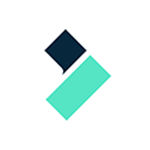 万兴喵影免会员破解版
简体中文 / 1.31M
万兴喵影免会员破解版
简体中文 / 1.31M
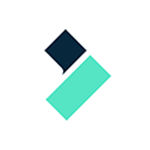 万兴喵影电脑破解版
简体中文 / 1.31M
万兴喵影电脑破解版
简体中文 / 1.31M
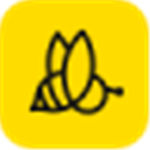 蜜蜂剪辑免费版
简体中文 / 1.8M
蜜蜂剪辑免费版
简体中文 / 1.8M
 喵影工厂绿色版 v3.2.2.4
简体中文 / 1 MB
喵影工厂绿色版 v3.2.2.4
简体中文 / 1 MB
 EV剪辑电脑版
简体中文 / 33.5 MB
EV剪辑电脑版
简体中文 / 33.5 MB
 视频剪辑高手破解版
简体中文 / 1.6 MB
视频剪辑高手破解版
简体中文 / 1.6 MB
 剪映电脑版 v1.5
剪映电脑版 v1.5 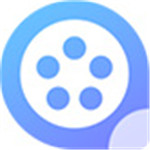 视频编辑王破解版 v1.18
视频编辑王破解版 v1.18 EV剪辑无水印破解版 v2.2.7
EV剪辑无水印破解版 v2.2.7 腾讯视频采集器
腾讯视频采集器 










